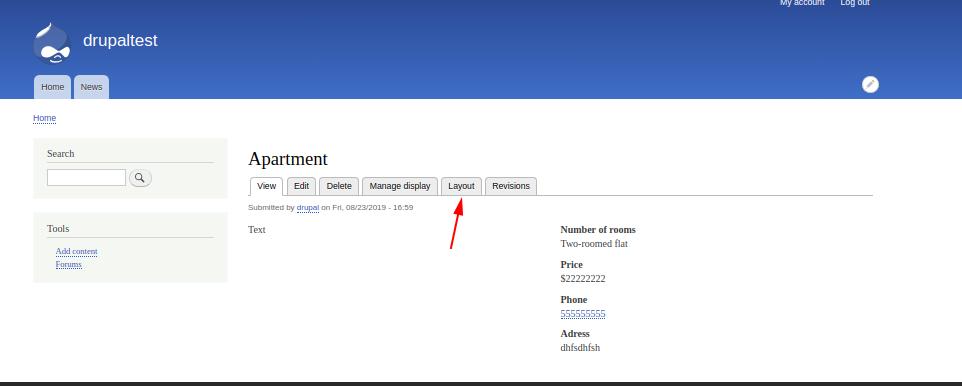3.7. Layout Builder - Page and content builder
Layout Builder offre la possibilité de concevoir des mises en page pour gérer l’affichage de n’importe quelle entité. Le résultat final est montré ci-dessous, qui sera visible par l’utilisateur du site.
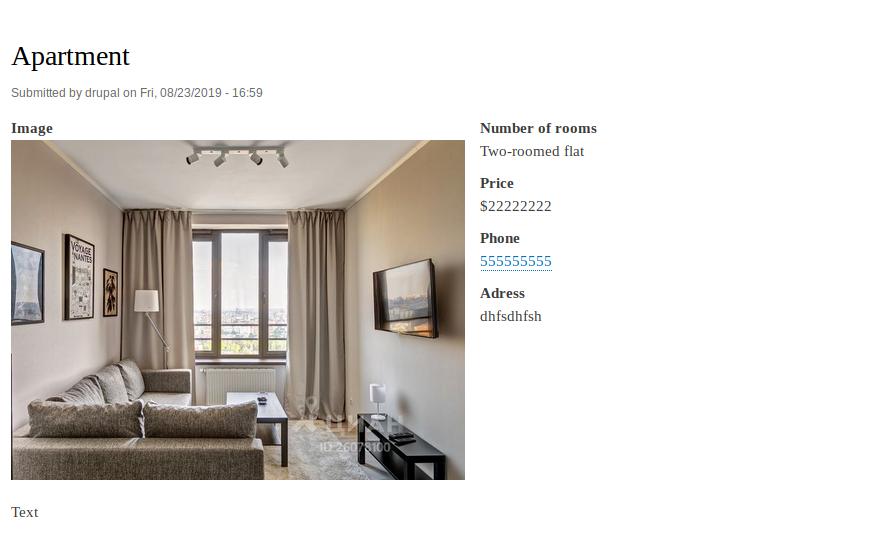
Pour cela, il faut d’abord activer le module Layout Builder :
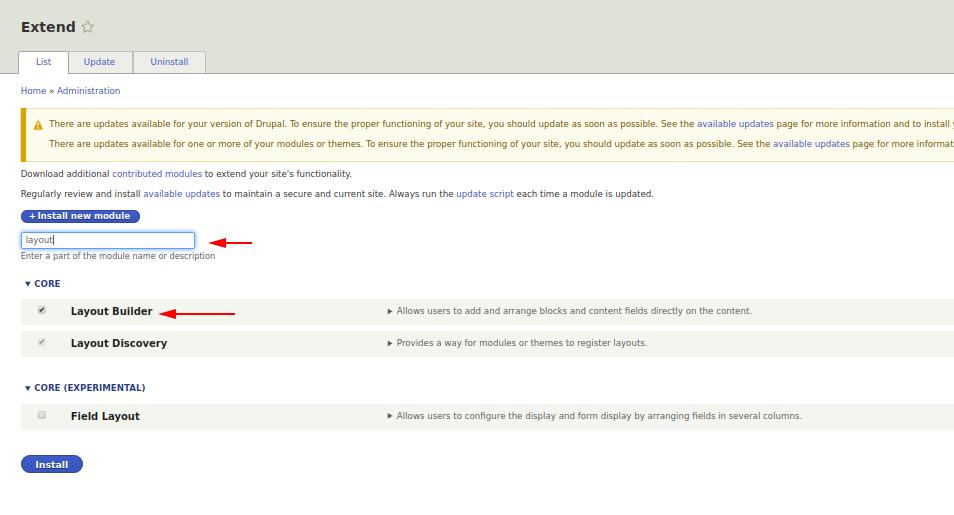
En plus du module Layout Builder, le module Layout Discovery sera également installé.
Passons maintenant à l’ajout de la possibilité d’utiliser des mises en page par défaut pour un type de contenu spécifique. Ici, le type est annonce.
admin/structure/types/manage/announcement/display
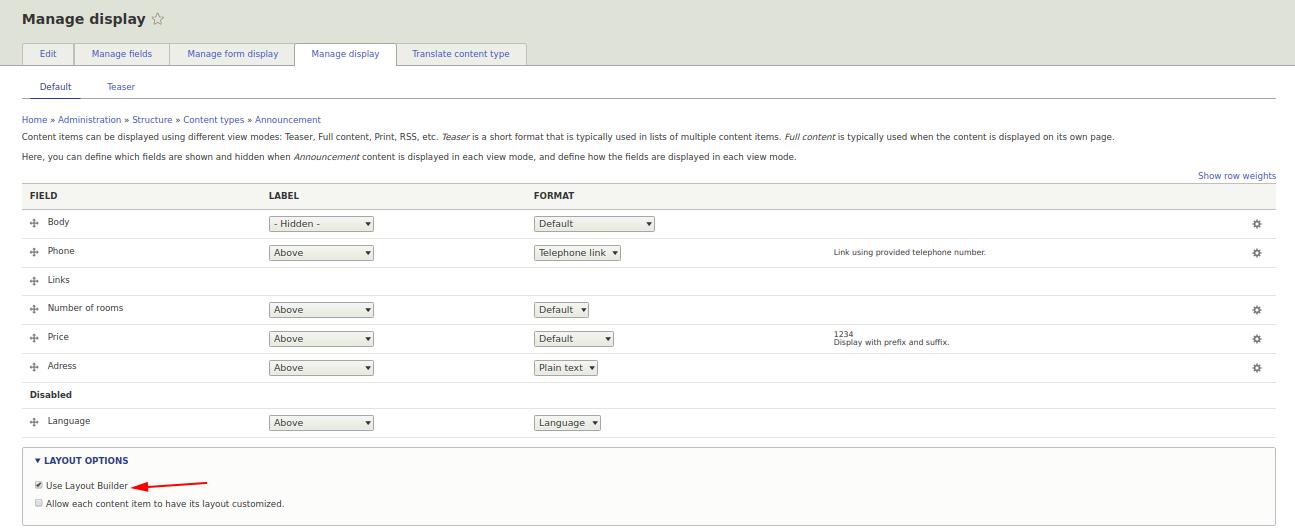
Lorsque le module Layout Builder est activé, la liste des champs habituellement affichés dans Gérer l’affichage est remplacée par le bouton « Gérer la mise en page ». Cliquez sur ce bouton pour ouvrir l’interface utilisateur de modification de la mise en page.
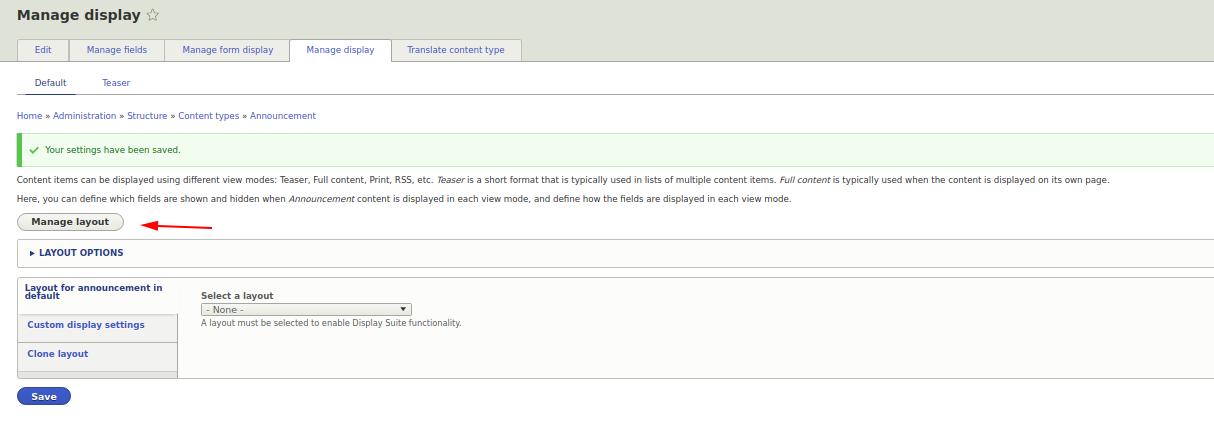
Lorsque vous ouvrez pour la première fois, la mise en page s’affiche par défaut.
Pour ajouter une mise en page, vous devez cliquer sur le bouton « Ajouter une section » et sélectionner la mise en page souhaitée. Le bouton « Ajouter une section » se trouve à la fois en haut et en bas, ce qui facilite l’ajout des mises en page dans le bon ordre, si nécessaire.
Sélectionnez une mise en page dans la liste à droite.
Certaines mises en page ont des paramètres supplémentaires qui doivent être sélectionnés avant de les ajouter (par exemple, Deux colonnes).
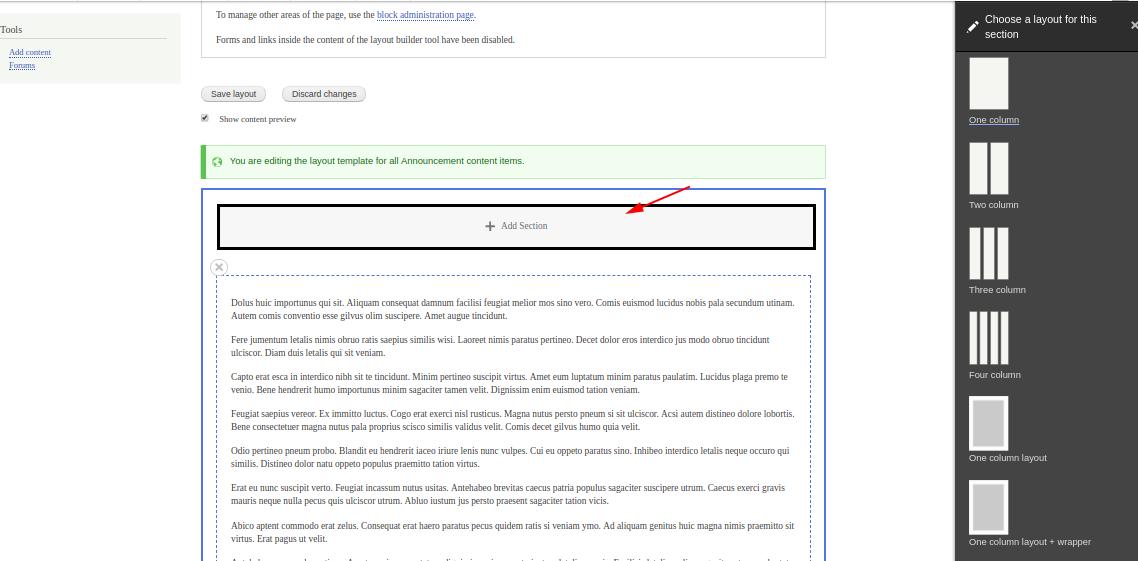
Quand vous cliquez sur « Ajouter un bloc », vous pouvez choisir ce qui sera affiché dans la liste à droite.
Le bouton « + Créer un bloc personnalisé » crée un bloc personnalisé, qui est disponible uniquement pour cette mise en page et n’est pas affiché dans l’interface utilisateur des blocs, ce qui permet de ne pas encombrer votre bibliothèque de blocs personnalisés.
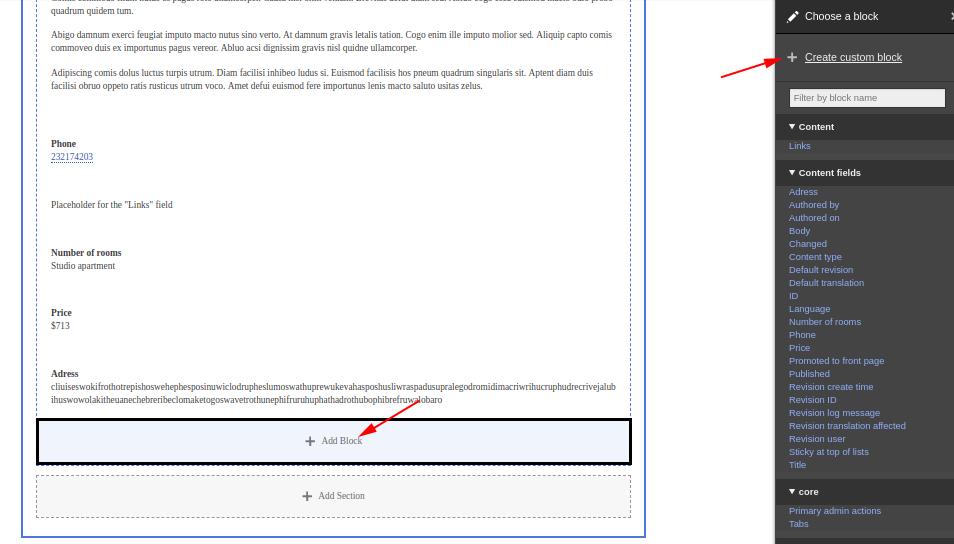
Dans ce cas, nous avons configuré une mise en page pour le type de contenu annonce, où le corps est à droite et certains champs des champs Contenu sont à gauche.
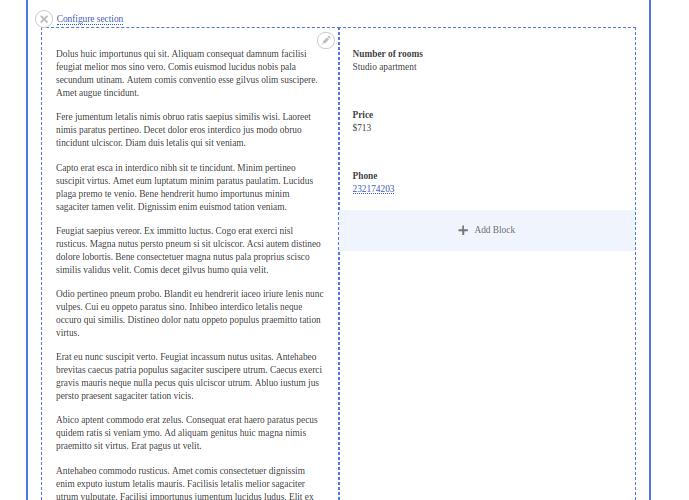
L’interface utilisateur pour modifier la mise en page d’une page pour une entité spécifique est disponible dans l’onglet « Mise en page ». L’onglet Mise en page n’est disponible que si l’option « Autoriser chaque élément de contenu à avoir sa mise en page personnalisée » est activée pour ce type de contenu (activez l’onglet Gérer l’affichage).
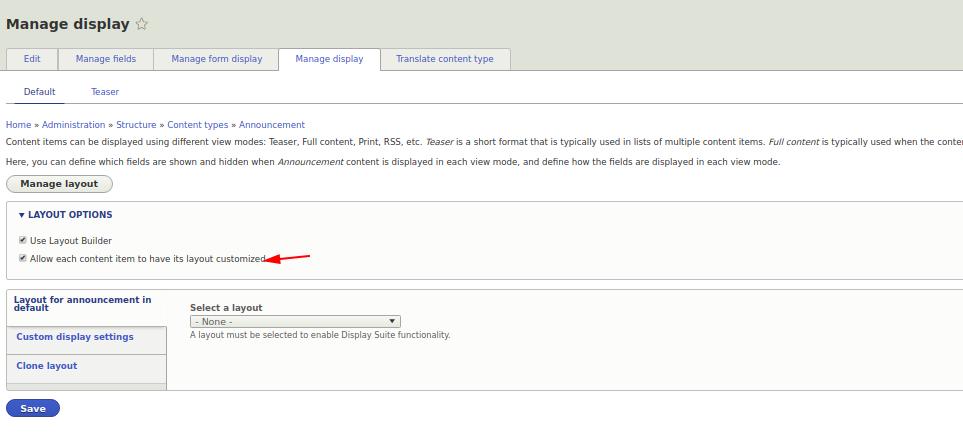
Si nous voulons changer la mise en page de cette annonce spécifique, cela peut maintenant être fait dans l’onglet « Mise en page ».